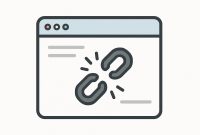Di bawah ini terdapat penjelasan lengkap mengenai cara setting plugin autoptimize. Kecepatan situs web menjadi salah satu indikator yang mempengaruhi peringkat SEO. Oleh karena itu, penting untuk meningkatkan kecepatan sebuah website atau blog.
Pengguna internet cenderung meninggalkan situs web yang lambat terbuka. Setidaknya waktu loading halaman yang ideal berlangsung selama 2 hingga 3 detik saja. Simak cara setting plugin autoptimize terbaru berikut ini agar lebih memahaminya!
Penyebab Terjadinya Waktu Loading yang Lambat
Alasan utama yang mengakibatkan waktu loading website menjadi lambat umumnya berkaitan dengan persoalan hosting, tema, dan plugin. Waktu loading yang terlalu lama justru mempengaruhi kenyamanan pengunjung situs web.
1. Hosting Tidak Tepat
Penyebab yang pertama yakni pemakaian hosting yang tidak tepat. Hosting memiliki peranan yang penting karena menampung seluruh data dan file website. Spesifikasi hosting yang tidak memadai berpengaruh terhadap lambatnya waktu akses halaman.
Kondisi ini terasa secara langsung ketika website mengalami jumlah lonjakan pengunjung. Pemilik website perlu memilih hosting yang sesuai dengan kebutuhan situs miliknya. Penggunaan shared hosting untuk website dengan trafik tinggi perlu untuk dihindari.
Baca Juga : Apa Itu Hosting? Ini Pengertian, Jenis, Fungsi, dan Cara Kerjanya
2. Tema yang Berat
Pemilihan tema yang terlalu berat juga mempengaruhi waktu muat halaman. Tema dengan desain yang kompleks biasanya memiliki fitur-fitur bawaan yang banyak. Meski menarik secara visual, pemilik website perlu menimbang beban tema terhadap performa website.
Tema dengan ukuran berat memiliki file CSS dan JS dalam jumlah banyak. Website perlu memuat halaman dalam waktu yang lama agar tampilan tema muncul secara utuh. Kondisi ini memerlukan pengoptimalan file dengan baik.
Ada beberapa pilihan tema, Anda bisa membaca artikel Tema WordPress Premium Terbaik dan Terpopuler
3. Pemakaian Plugin yang Berlebihan
Setiap plugin yang terpasang pada WordPress memiliki kode CSS dan JS. Jika jumlahnya berlebihan, beban server ikut bertambah. Akibatnya, waktu load halaman memakan waktu yang lebih lama.
Perlu menjadi catatan, beberapa plugin terus berjalan di layar belakang. Kondisi ini mengonsumsi sumber daya server secara berlebihan. Dengan begitu, performa server ikut mengalami penurunan.
Mengapa Plugin Autoptimize Penting?

Sebelum mengetahui cara setting plugin autoptimize pada WordPress, alangkah lebih baik memahami peran plugin autoptimize. Sebenarnya terdapat dua cara untuk mempercepat loading WordPress, baik memakai plugin atau tanpa plugin.
1. Mempercepat Waktu Muat
Plugin autoptimize berguna untuk meminimalkan ukuran file menjadi lebih kecil. Setelahnya, file akan lebih cepat dimuat oleh browser.
Hal inilah yang membuat waktu muat menjadi sebentar. Plugin membantu mempercepat proses pemuatan halaman browser dengan mengoptimalkan beberapa elemen-elemen teknis. Ukuran file sangat berpengaruh terhadap waktu loading halaman.
2. Meningkatkan SEO
Seperti penjelasan di awal, cara setting plugin autoptimize yang tepat akan mempengaruhi peringkat SEO. Kecepatan situs web menjadi salah satu faktor penting dalam menentukan peringkat SEO di mesin pencarian.
Google secara otomatis melihat kelayakan sebuah web berdasarkan kecepatannya. Peringkat SEO ikut menunjukkan bahwa sebuah situs web masuk dalam kategori ramah pengguna atau tidak. Salah satu tujuan optimasi file tentu saja memenuhi kriteria SEO yang baik.
Baca Juga : Tingkatkan Ranking, 13 Cara Meningkatkan SEO WordPress!
3. Meringankan Beban Server
Autoptimize juga berperan penting dalam meringankan beban server. Apabila banyak pengguna yang mengakses website dalam waktu bersamaan, permintaan ke server ikut melonjak drastis.
Jika tidak mengalami pengoptimalan, server akan bekerja secara keras. Oleh karena itu, autoptimize hadir untuk mengurangi beban server. Nantinya, server hanya perlu menangani permintaan dengan jumlah yang lebih sedikit.
4. Mendukung Praktik Web Modern
Plugin autoptimize menjadi salah satu bukti bahwa pemanfaatan web modern menawarkan fitur-fitur optimasi yang beragam.
Fitur ini sejalan dengan perkembangan teknologi yang melaju pesat. Terlebih perkembangan situs web yang semakin meningkat.
Untuk memenuhi kriteria profesional, sebuah situs web perlu menonjolkan sisi efisiensi dan kecepatannya. Dengan begitu, pengguna merasa lebih nyaman untuk menggunakan situs web. Autoptimize membantu situs web memuat file yang lebih ringkas.
Inilah Cara Setting Plugin Autoptimize
Untuk mempercepat waktu muat halaman, pemilik website perlu menyiasati beberapa hal. Termasuk melakukan proses instal plugin autoptimize. Tanpa perlu lama-lama, simak cara setting plugin autoptimize di WordPress berikut ini!

Langkah pertama ialah menginstal plugin autoptimize melalui dashboard WordPress milik pengguna.
Masuk ke menu plugins > add new > autoptimize. Kemudian, pemilik website akan masuk ke bagian menu pengaturan.
1. Pengaturan Utama
Apabila proses instal plugin autoptimize berhasil terpasang, pemilik website perlu melanjutkannya ke proses pengaturan. Di dalam pengaturan utama, terdapat beberapa pilihan opsi. Meliputi JavaScript, CSS, dan HTML.
Opsi JavaScript

Autoptimize setting pada JavaScript memiliki sejumlah pilihan menu. Terdapat beberapa opsi yang perlu untuk diaktifkan dan dinonaktifkan. Berikut penjelasan lengkap mengenai alasannya.
| Optimize Java Script Code | Aktifkan agar plugin dapat bekerja melakukan optimasi JavaScript. |
| Aggregate JS-files | Aktifkan, file ini bermanfaat untuk menggabungkan file JavaScript sesuai arahan GTmetrix. |
| Also Aggregate Inline JS | Aktifkan, opsi ini bermanfaat untuk menggabungkan file JavaScript yang tersedia di HTML. |
| Force JavaScript in <head> | Sebaiknya nonaktifkan karena mempengaruhi kecepatan website. Apabila terjadi kesalahan, sebaiknya ditemukan secara manual. |
| Exclude Scripts from Autoptimize | Memuat file JavaScript yang masuk daftar pengecualian karena permasalahan tertentu. |
| Add Try-catch Wrapping | Sebaiknya nonaktifkan. |
Baca Juga : Cara Mudah Mengatasi Masalah Rendering JavaScript di SEO
Opsi CSS

Sama halnya pada bagian JavaScript, ada pula beberapa pilihan menu opsi untuk CSS. Pemilik website perlu mengaktifkan dan menonaktifkan pilihan-pilihan di bawah ini.
| Optimize CSS Code | Aktifkan agar optimasi berjalan pada CSS code. |
| Aggregate CSS-files | Aktifkan selama optimasi berjalan karena fungsinya serupa dengan Aggregate JS-files pada JavaScript. |
| Also Aggregate Inline CSS | Aktifkan agar waktu muat dan nilai GTmetrix ikut meningkat. |
| Generate Data: URIs for Images | Ketika memakai CDN, sebaiknya nonaktifkan pilihan ini. |
| Inline and Defer CSS | Sebaiknya aktifkan. |
| Inline All CSS | Nonaktifkan karena berdampak pada pertambahan roundtrips. |
| Exclude CSS from Autoptimize | Berguna untuk mengecualikan file CC yang mengalami masalah. |
Opsi HTML
Cara setting plugin autoptimize pada bagian HTML memiliki pilihan yang lebih sederhana. Setidaknya hanya terdapat dua pilihan yang bisa dicentang atau tidak. Pilihan-pilihan di bawah ini nantinya berpengaruh terhadap nilai HTML di GTMetrix.
| Optimize HTML Code | Aktifkan agar plugin berjalan pada kode HTML. |
| Keep HTML Comments | Aktifkan saat optimasi berlangsung. Jika terjadi masalah pada spacing comments, pemilik website bole menonaktifkannya. |
Opsi CDN

Untuk bagian CDN, pemilik website perlu memasukkan URL CDN apabila menggunakan CDN premium. Sementara jika memakai CDN dari Cloudflare, pemilik website boleh melewati bagian ini.
Cloudflare hanya bekerja sebagai reverse proxy yang secara langsung menangani distribusi file dari domain utama. Pemilih website hanya perlu memastikan bahwa Cloudflare sudah aktif dan terhubung dengan situs web.
Jika pemilik website memakai CDN premium, masukkan URL dari penyedia CDN di kolom URL. Format URL biasanya berbentuk (https://cdn.domainanda.com). Setelah berhasil menyimpan, seluruh file akan mengarah ke URL ini.
Pemilik website wajib memperhatikan urutan URL agar tidak terjadi kesalahan ketika memasukkan URL CDN. Kesalahan kecil pada URL dapat mengakibatkan file statis gagal termuat dan menimbulkan kerusakan tampilan.
Opsi Misc
Langkah selanjutnya yakni memilih opsi pada bagian Misc. Pemilik website perlu mengaktifkan dan menonaktifkan beberapa pilihan berikut. Keseluruhan pilihan di bawah ini tersedia pada menu pengaturan Misc.
| Save aggregated script/CSS as static files | Aktifkan agar file CSS dan JS tersimpan ke cache dan tersaji pada server. |
| Minify excluded CSS and JS files | Aktifkan apabila pemilik website ingin mengecualikan beberapa file CSS dan JS. |
| Minify excluded CSS and JS files | Nonaktifkan. |
| Also optimize for logged in editors/ administrators | Nonaktifkan. |
2. Pengaturan Gambar

Cara setting plugin autoptimize untuk gambar juga mempengaruhi proses loading website. Terdapat beberapa pilihan pengaturan agar proses optimasi gambar berjalan secara maksimal. Berikut beberapa pilihan di antaranya.
Salah satu pengaturan penting yang terdapat dalam opsi di bawah ini yakni Lazy-Load Images. Fitur ini terbukti efektif meringankan beban server karena hanya elemen tertentu yang dapat termuat lebih cepat.
| Optimize Images | Centang pilihan ini agar URL gambar pada situs web mengarah ke CDN Short Pixel. Gambar tersebut akan termuat lebih cepat dan tidak berpengaruh terhadap kualitas gambar. |
| Image Optimization Quality | Terdapat beberapa pilihan kualitas dan jenis kompresi. Pemilik website perlu menentukan kombinasi yang seimbang. Pilihan yang tersedia meliputi lossy, glossy, dan lossless. |
| Load WebP in Supported Browsers | Aktifkan apabila memakai gambar WebP. |
| Lazy-Load Images | Aktifkan jika ingin menunda proses muat gambar yang tidak sesuai keinginan. |
3. Pengaturan Tambahan

Untuk menyelesaikan pengaturan plugin autoptimize, pemilik website perlu mengatur pilihan tambahan yang tersedia. Hal ini berpengaruh terhadap proses optimasi website yang lebih maksimal.
Tersedia menu untuk melakukan pengaturan huruf, emoji, hingga video YouTube. Setiap opsi memiliki fungsi yang berbeda-beda. Untuk itu, pemilik situs web perlu memahaminya dengan perlahan-lahan.
| Google Fonts | Pemilik website sebaiknya mengaktifkan “combine and link in head” dan “combine and load fonts asynchronously with webfont.js” agar kecepatan muat meningkat. |
| Remove Emojis | Berguna untuk menghapus emoji dari inline CSS maupun inline JS. Emoji kerap membuat waktu muat menjadi lebih lama. |
| Remove Query Strings from Static Resources | Berguna untuk menghapus query strings yang terjadi karena plugin CPU terlalu tinggi. |
| Pre-connect to 3rd Party Domains | Membantu browser mengantisipasi permintaan yang berasal dari sumber daya eksternal. |
| Preload Specific Requests | Memprioritaskan file tertentu dalam proses pengunduhan. |
| Async Java Script-Files | Mencegah above-the-fold content setelah JavaScript berhasil termuat. |
| Optimize YouTube Videos | Aktifkan apabila situs web memiliki video YouTube. Video secara otomatis terputar jika pengunjung web menggulirnya ke bawah. |
Penutup
Setiap tahapan cara setting plugin autoptimize memerlukan perhatian secara khusus dari pemilik website. Dengan begitu, performa kecepatan situs web akan meningkat. Waktu loading situs web menjadi lebih sebentar.
Proses pengaturan plugin tidak boleh terjadi secara asal dan sembarangan. Pemilik website perlu memahami setiap fungsi dari menu pengaturan. Fitur-fitur yang tersedia memiliki pengaruh besar untuk mengurangi waktu muat halaman.
Baca Juga : Cara Setting Plugin WP Fastest Cache, Performa Website Jadi Ngebut